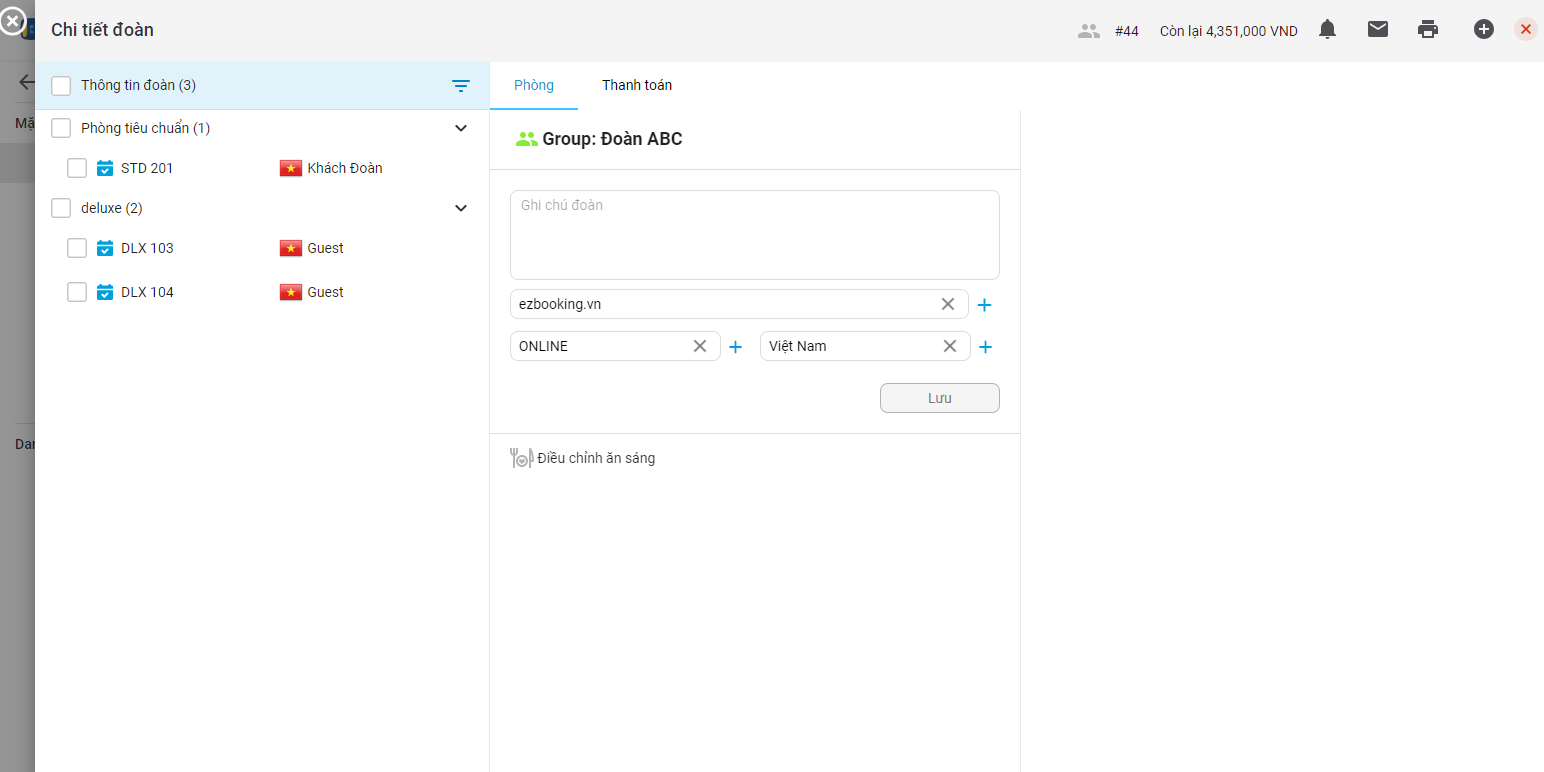Đặt phòng khách đoàn
1. Chọn số lượng phòng cho đoàn:
- Đăng nhập phần mềm > chọn Tạo đặt phòng
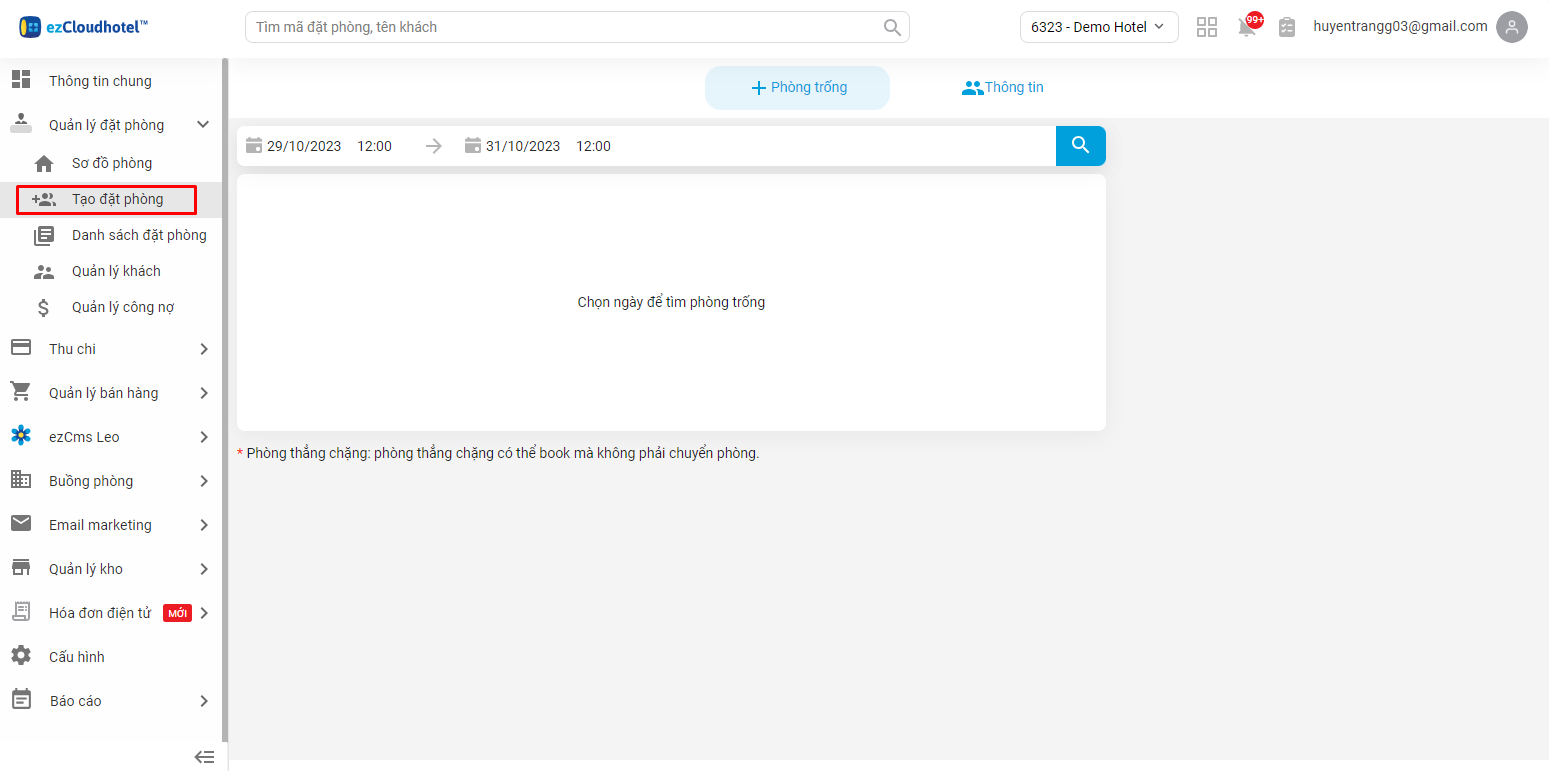
- Nhập thời gian cần đặt đoàn > Chọn biểu tượng Tìm kiếm
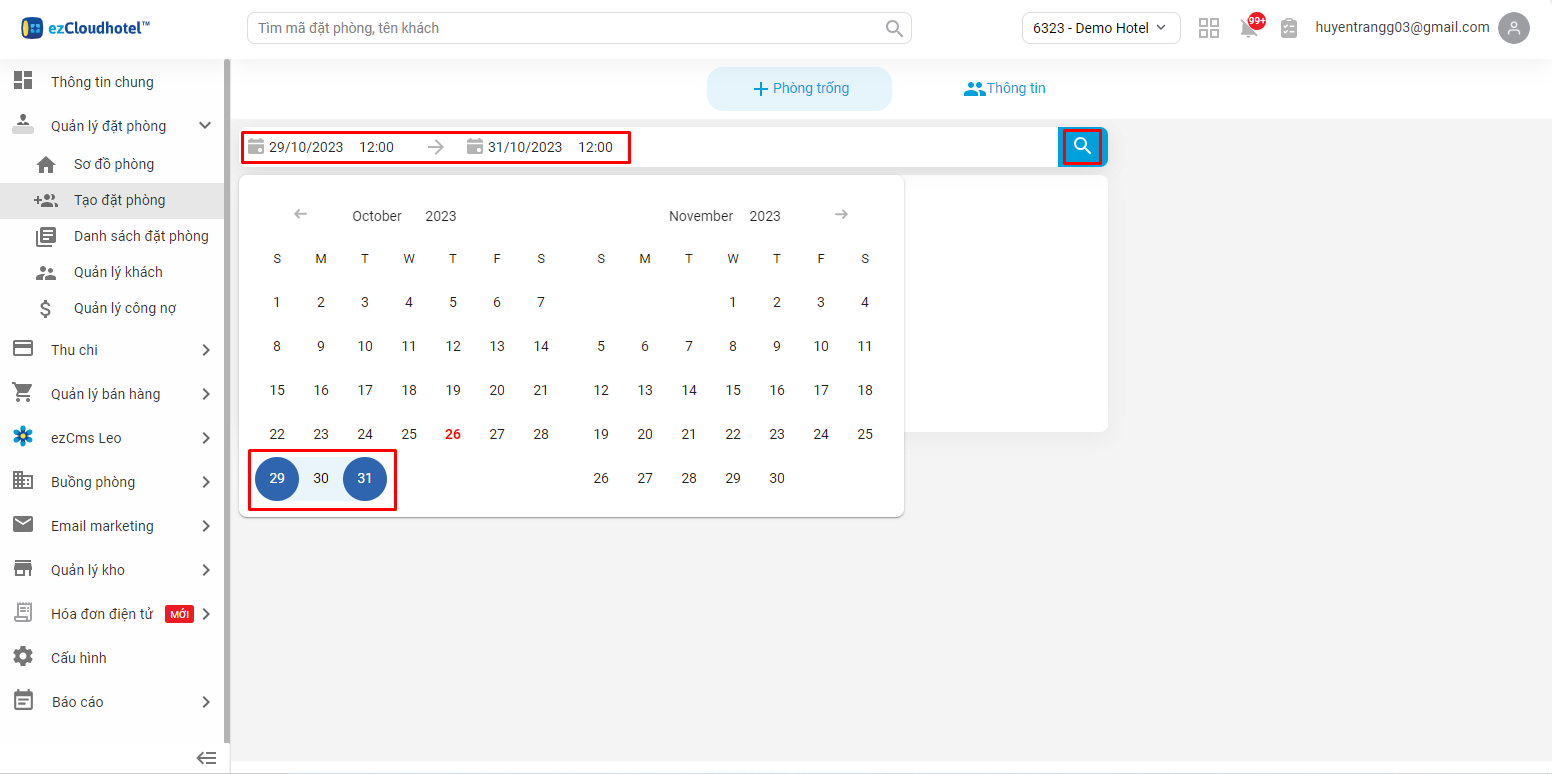
- Phần mềm sẽ hiển thị số lượng phòng trống thẳng chặng (phòng thẳng chặng có thể đặt mà không phải chuyển phòng) > Chọn số lượng từng loại phòng cần đặt > Chọn Tiếp tục
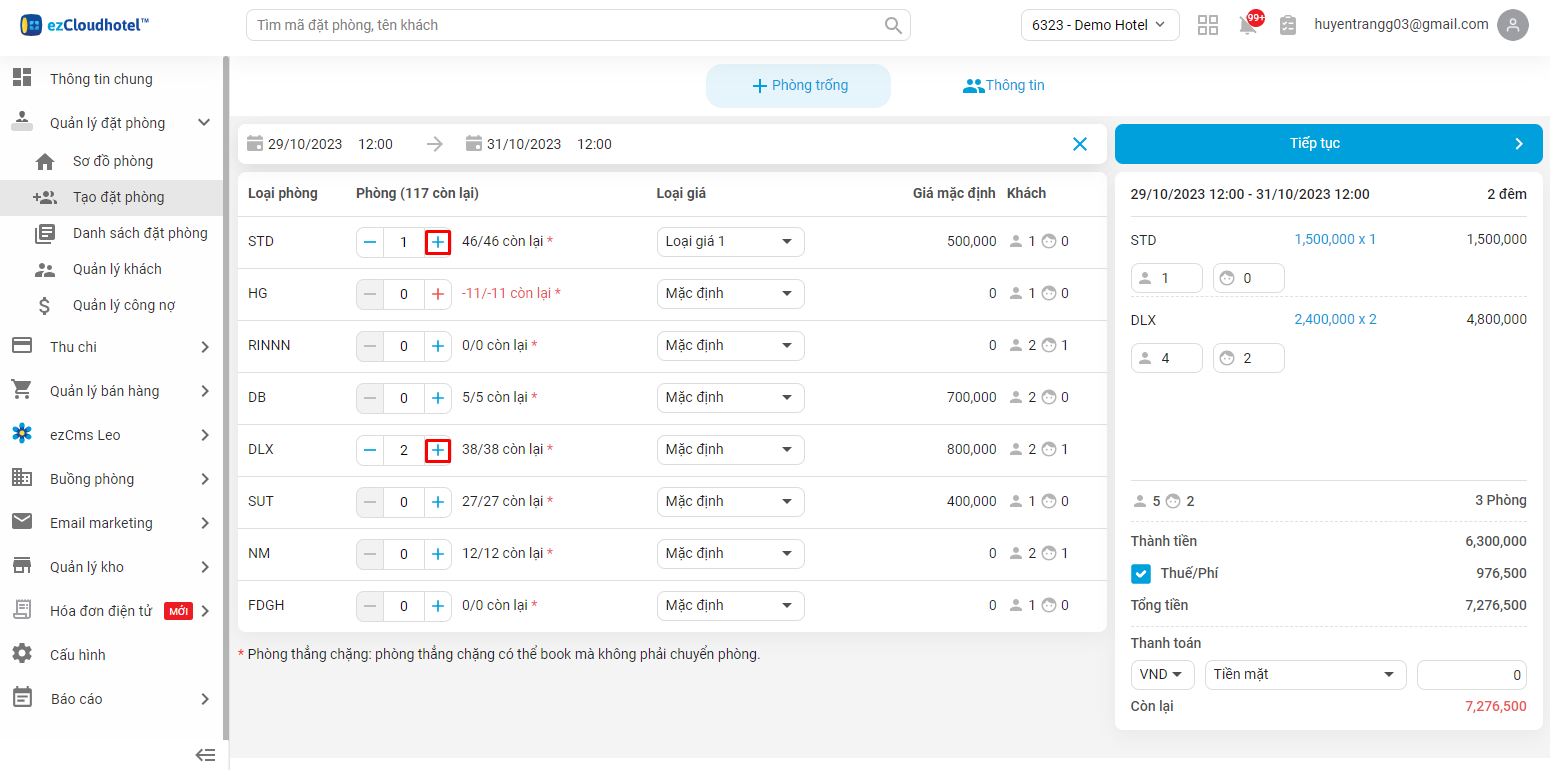 2. Nhập thông tin đoàn:
2. Nhập thông tin đoàn:
Khách sạn cần nhập các thông tin để ghi nhận và hiển thị booking đoàn trên sơ đồ bao gồm:
Thông tin đặt phòng:
+ Mã hiển thị đoàn
+ Ghi chú
+ Công ty
+ Nguồn
+ Thị trường
Khách đại diện:
+ Tên khách
+ Giới tính
+ Số CMND/Hộ chiếu
+ Email
+ Số điện thoại
+ Ngày tháng năm sinh
+ Quốc tịch
+ Địa chỉ
- Nhập thông tin đoàn > Nhập số lượng người lớn/trẻ em ở mỗi phòng > Chọn Đặt phòng
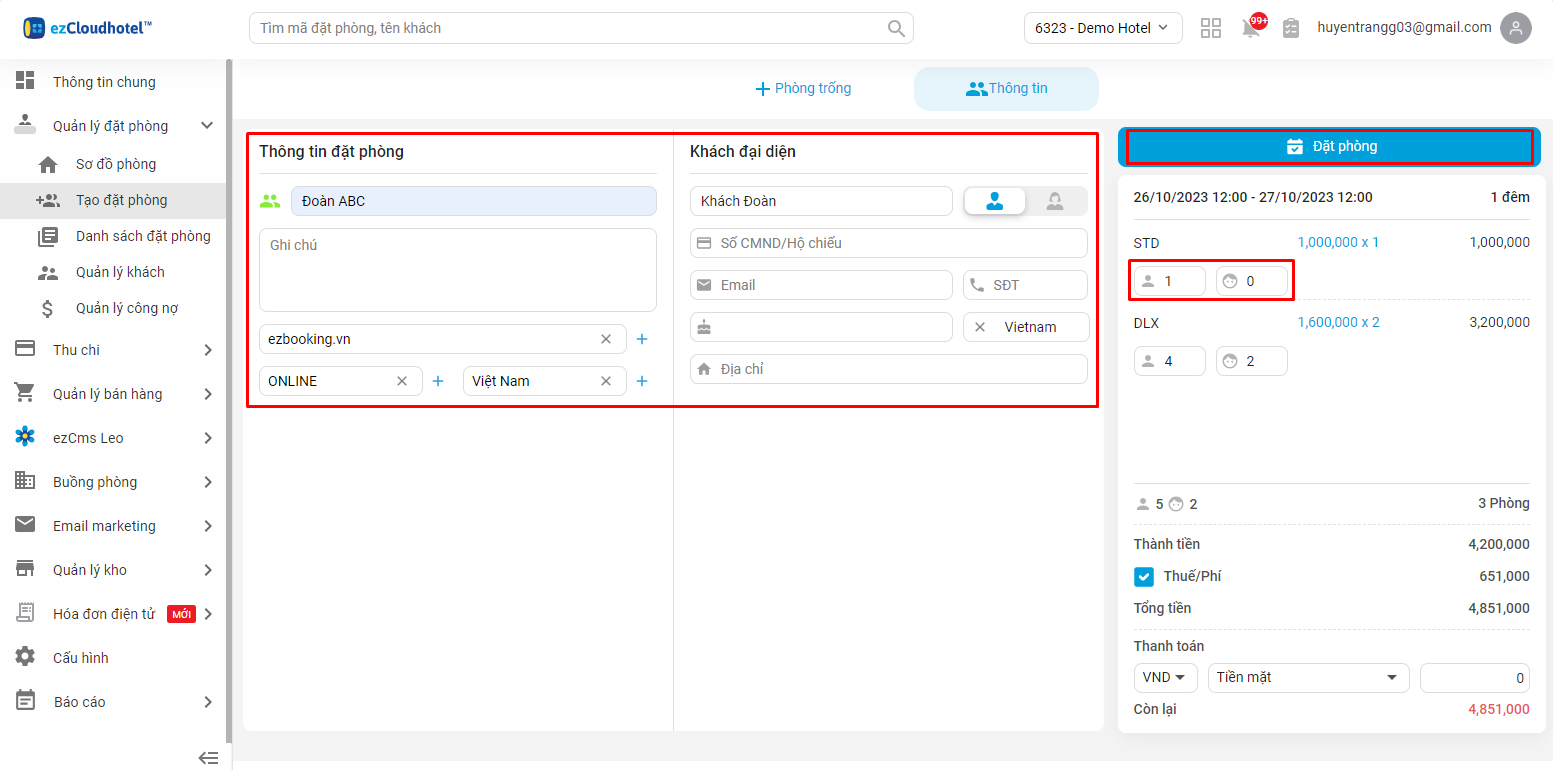
- Phần mềm hiển thị màn hình Xác nhận đặt phòng > Chọn Đặt phòng
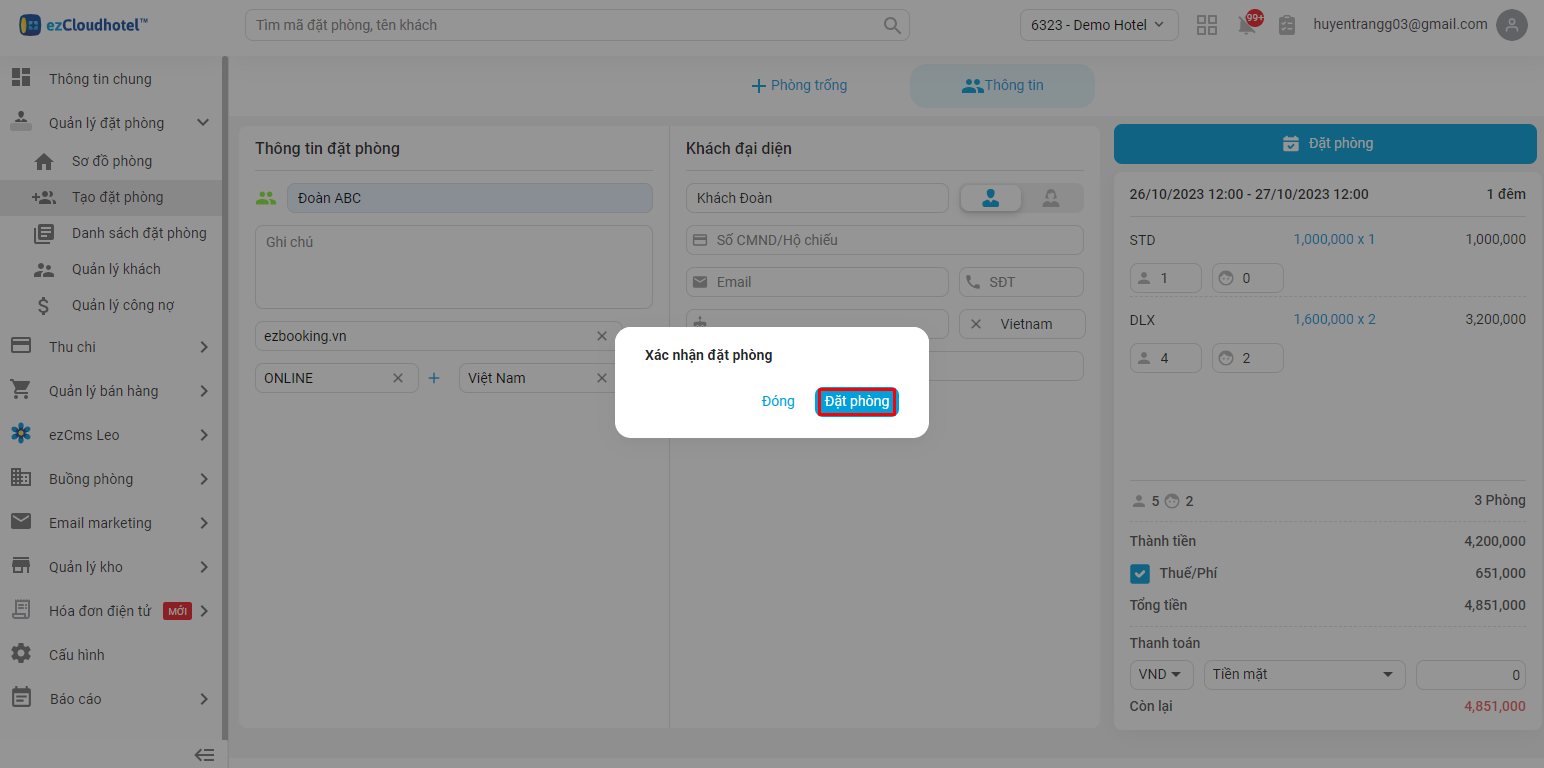
- Phần mềm hiển thị màn hình Tạo đặt phòng thành công > Chọn Hoàn tất
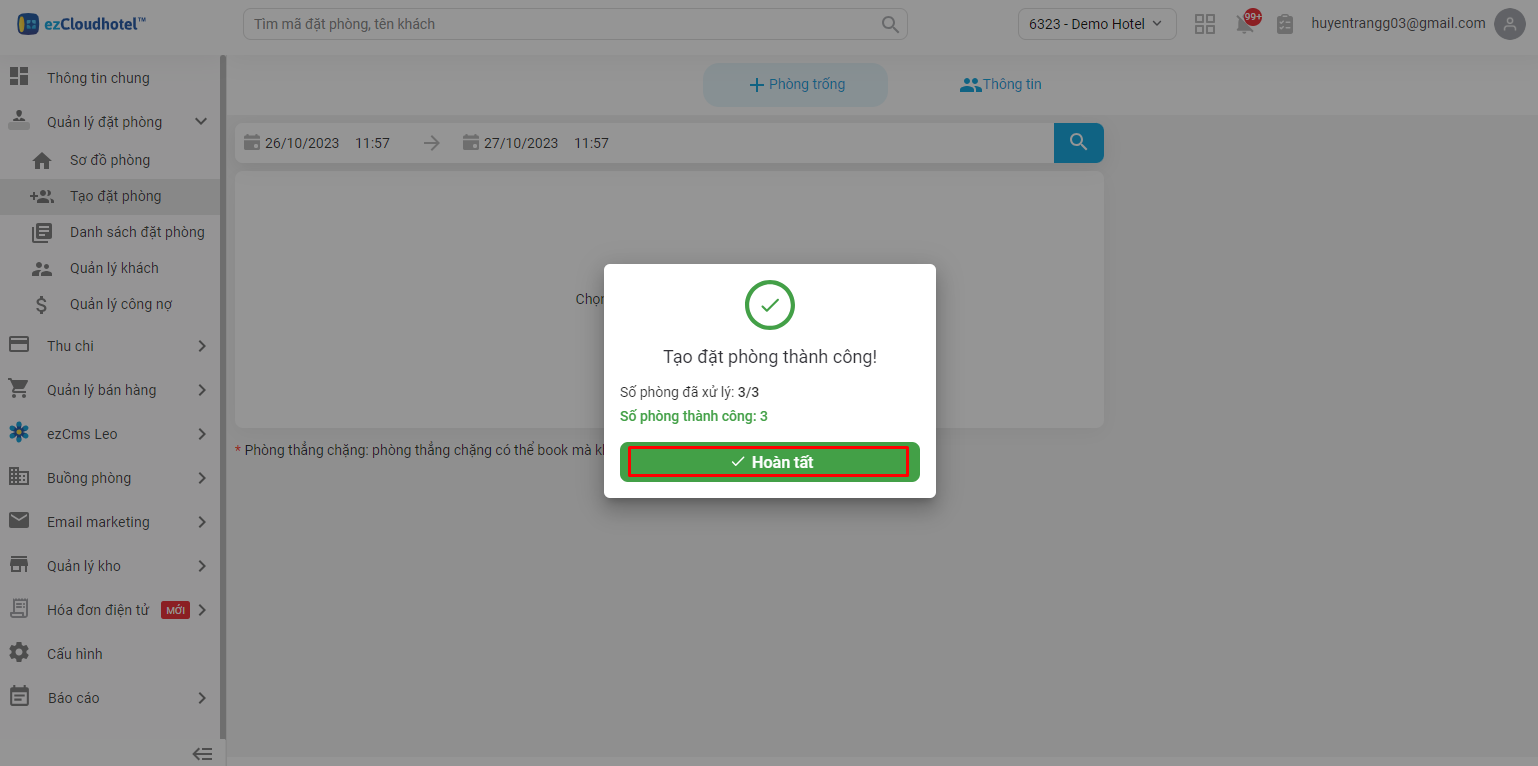
3. Nhập thanh toán:
Đối với khách đã có thanh toán trước, Khách sạn cần nhập thanh toán cho đoàn để tránh việc thanh toán thừa/thiếu tiền phòng khi trả phòng đoàn. Các thông tin cần nhập:
+ Đơn vị tiền tệ
+ Hình thức thanh toán
+ Số tiền thanh toán
- Nhập thông tin thanh toán > Chọn Đặt phòng
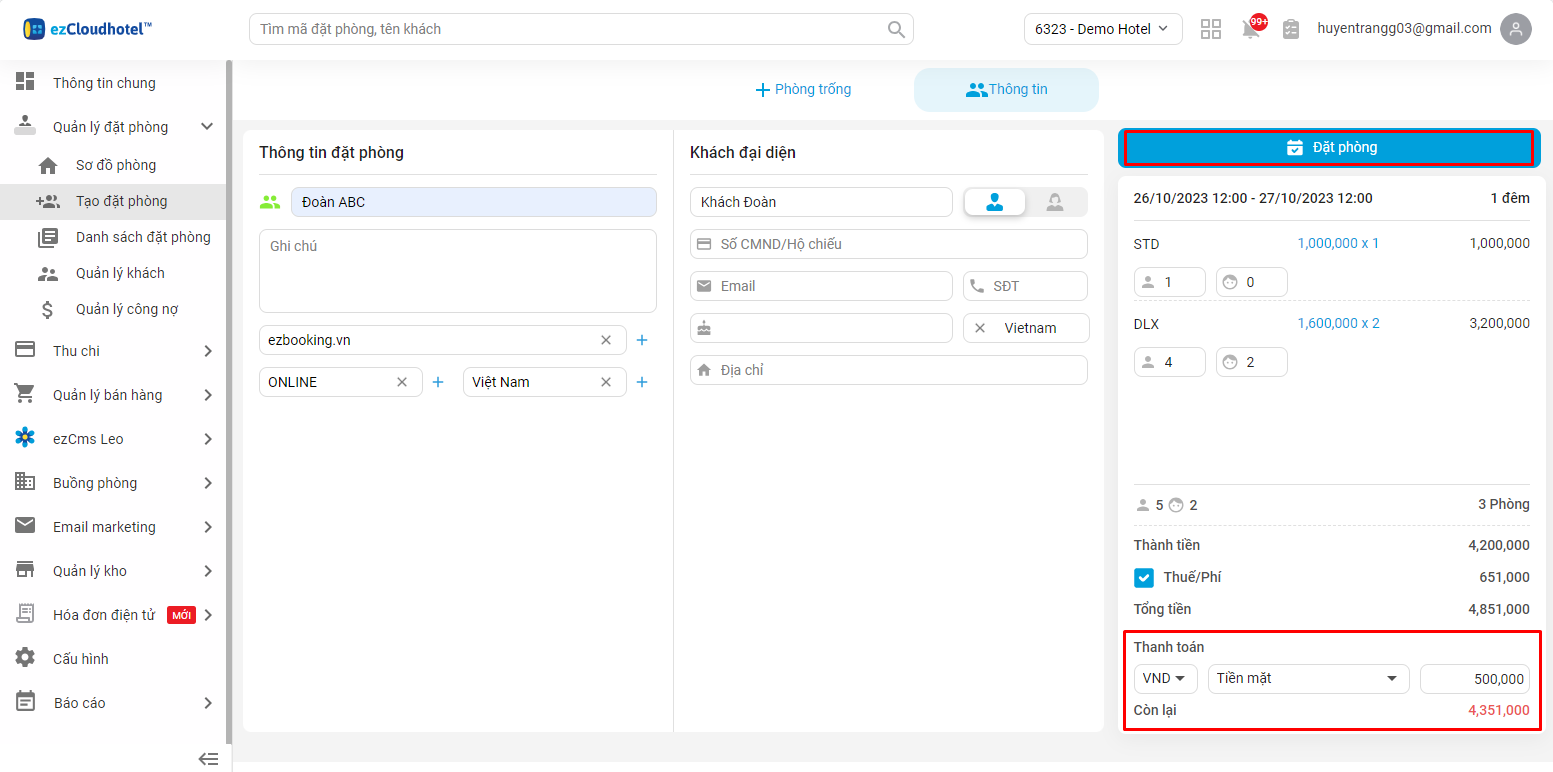
- Phần mềm hiển thị màn hình Xác nhận đặt phòng > Đặt phòng
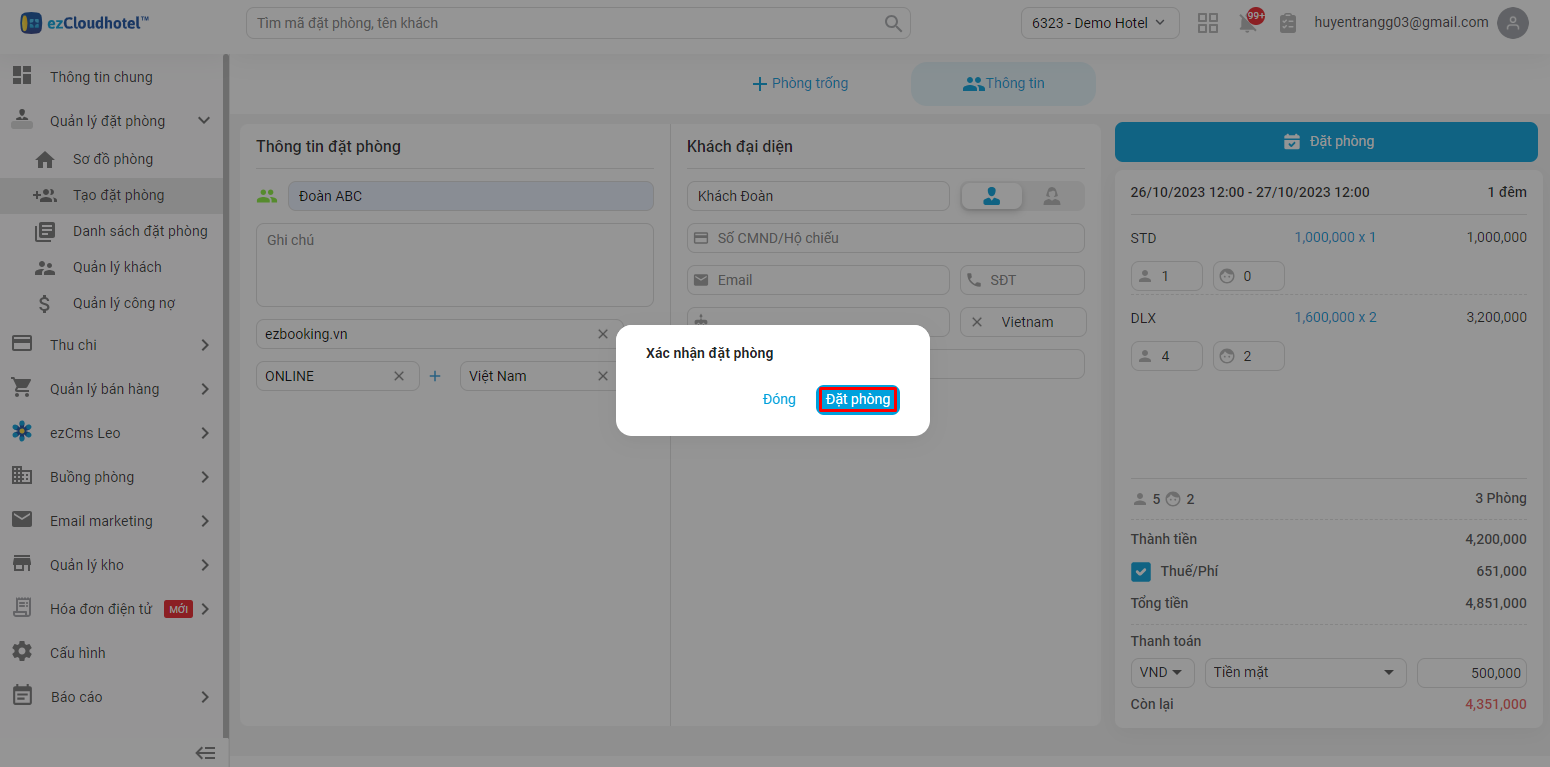
- Phần mềm hiển thị màn hình Tạo đặt phòng thành công > Chọn Hoàn tất
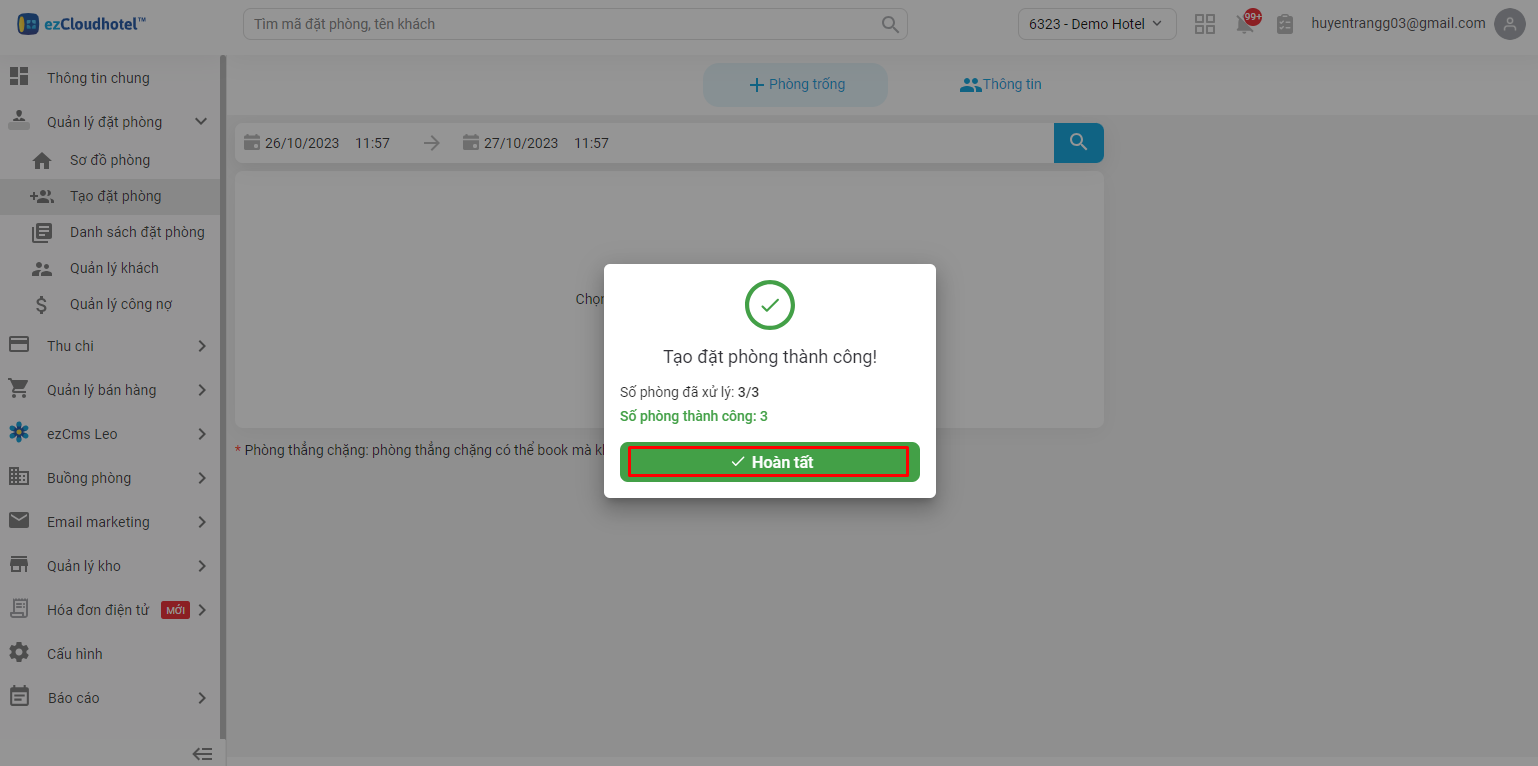
4. Gán phòng cho đoàn:
- Sau khi thực hiện các bước trên, mà hình quay lại tab Tạo đặt phòng > Chọn Danh sách đặt phòng > Chọn Khách sẽ đến > Nhập thời gian muốn tìm kiếm > Chọn Tìm kiếm > Chọn Phòng muốn tìm kiếm > Chọn Chi tiết đoàn
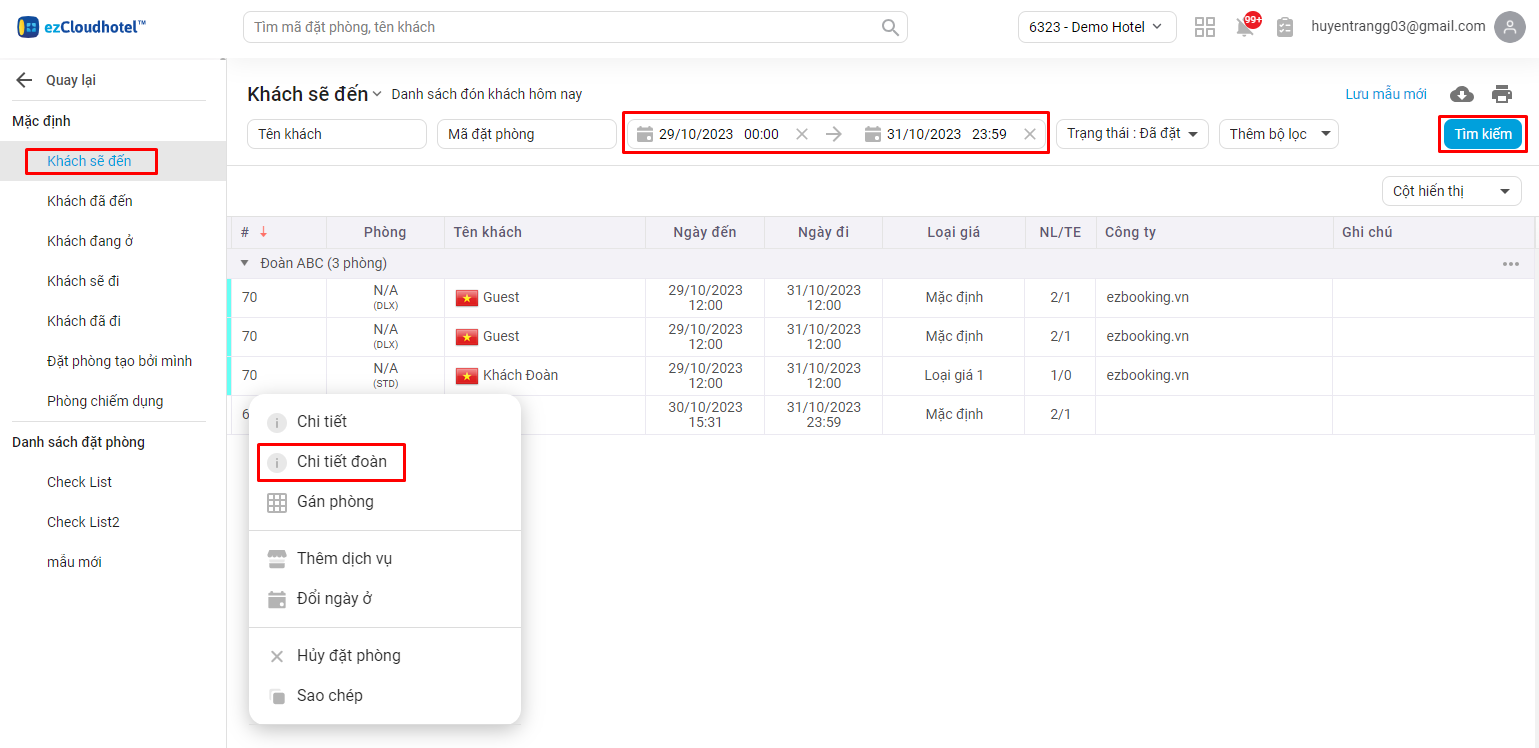
- Phần mềm hiển thị màn hình chi tiết đoàn
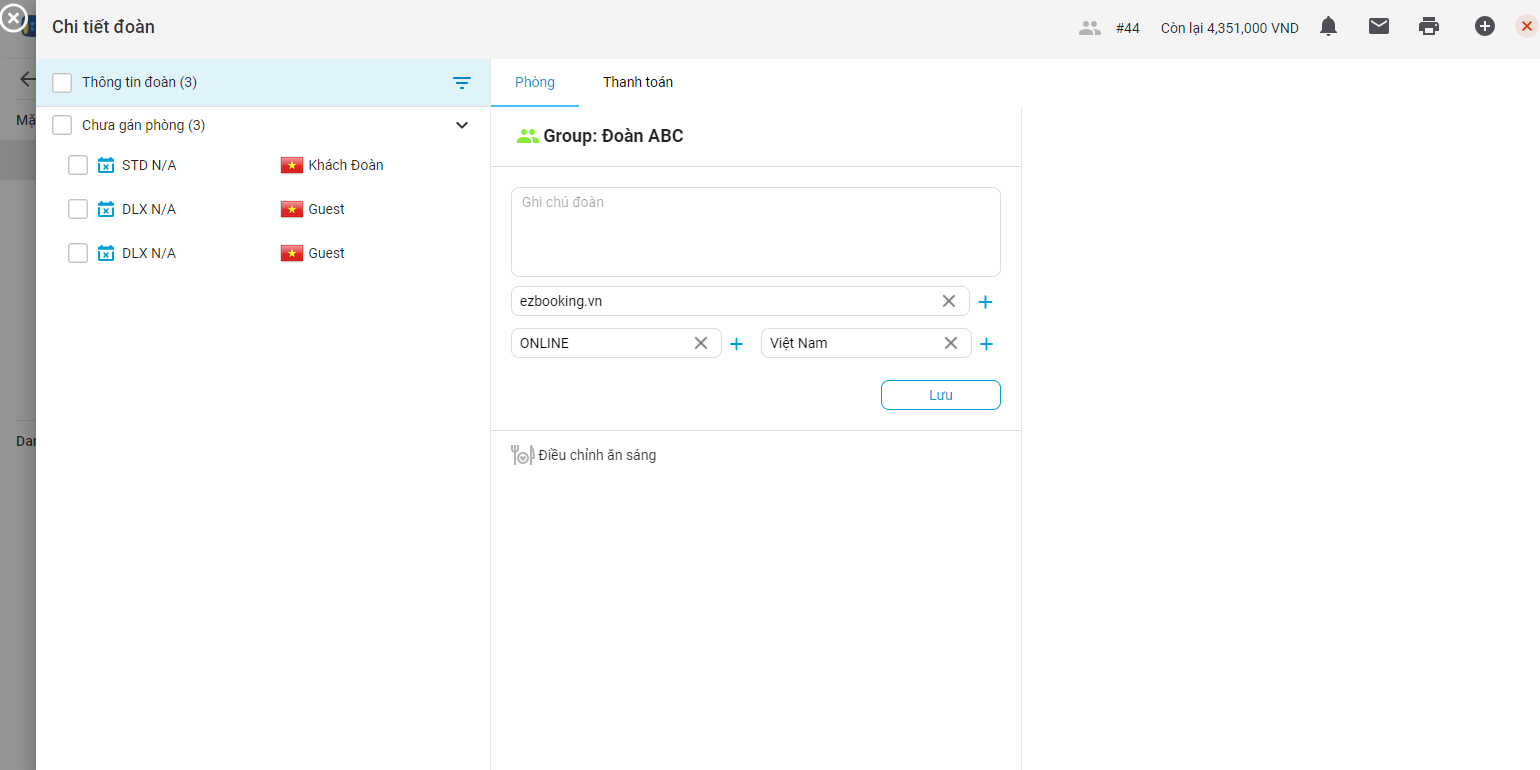
- Thực hiện gán phòng cho đoàn để hiển thị booking đoàn trên sơ đồ: chọn Thông tin đoàn/Chưa gán phòng > chọn Gán phòng, khi đó phần mềm sẽ tự động chọn phòng trống trên sơ đồ để gán số phòng cho đoàn
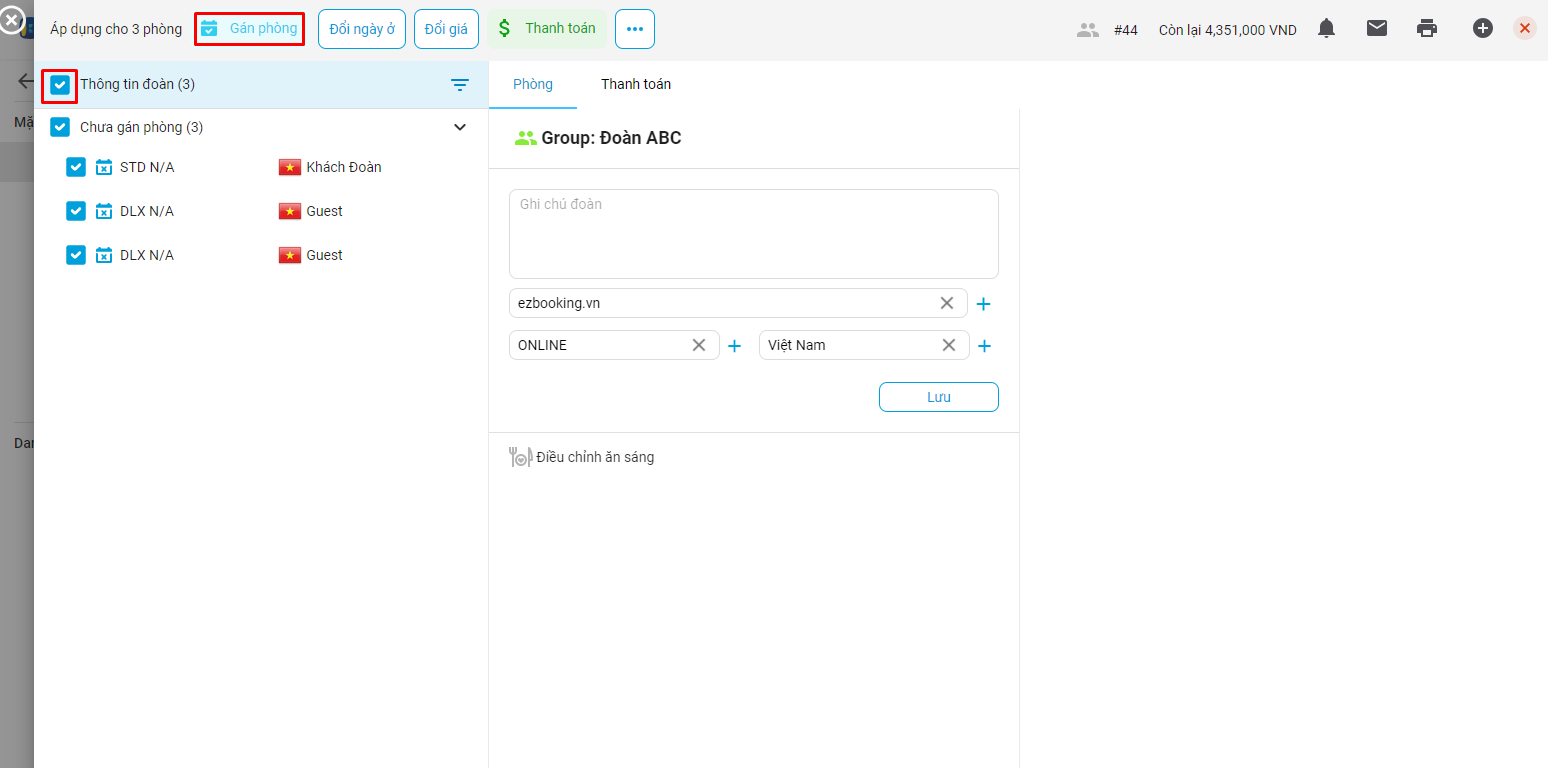
- Phần mềm hiển thị màn hình Tự động gán phòng > Chọn Đồng ý
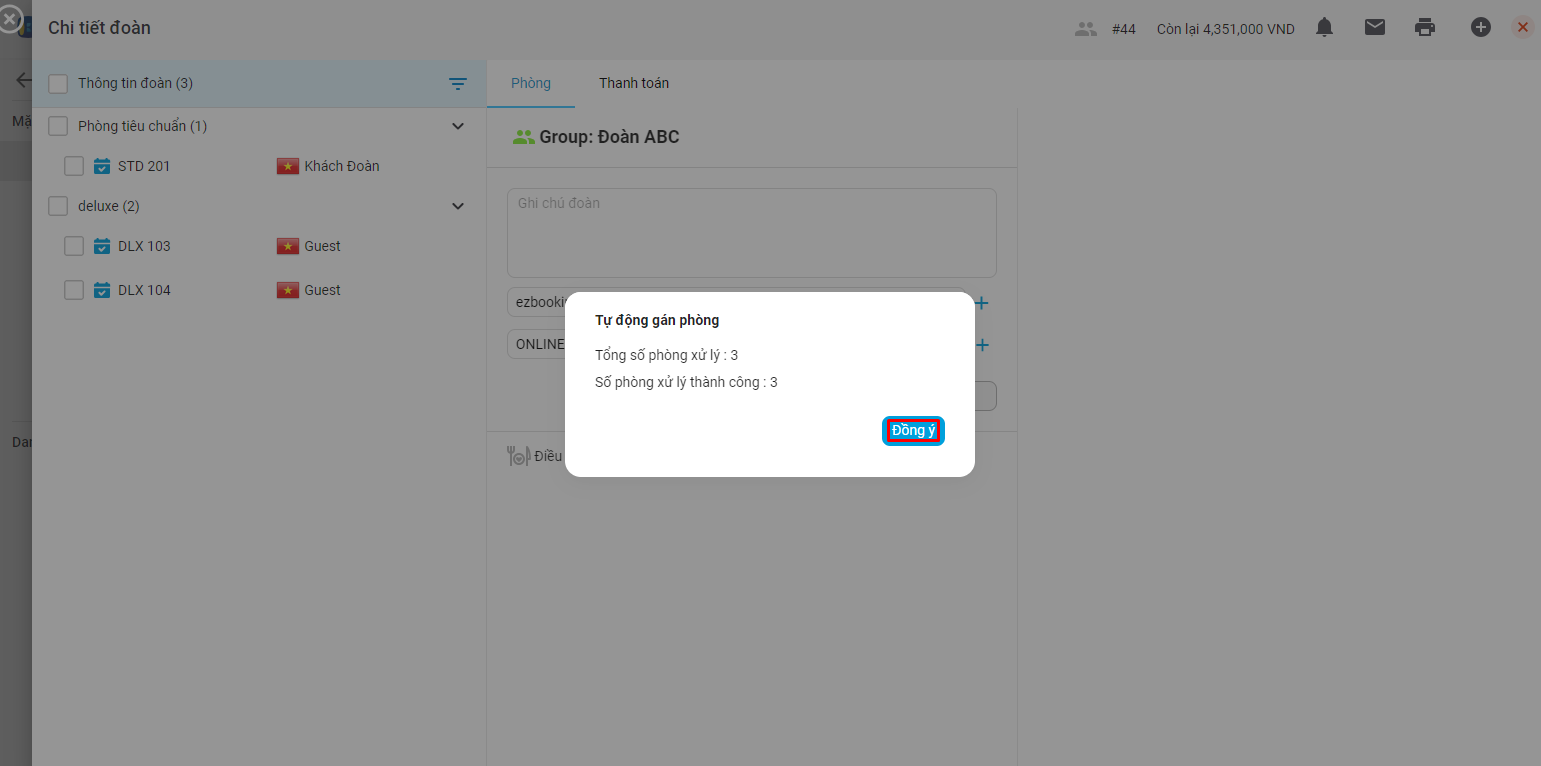
- Như vậy Khách sạn đã tạo thành công một đặt phòng đoàn hoàn chỉnh